在日常办公或学习中,有时需要为汉字添加拼音,比如制作儿童读物、语文教材或者语言学习资料。Microsoft Word 作为一款功能强大的文字处理软件,提供了便捷的工具来实现这一需求。下面将详细介绍如何在 Word 中快速为汉字加上拼音。
Word 自带的“拼音指南”功能是最直接的方法。首先打开 Word 文档,选中需要添加拼音的文字内容。然后点击菜单栏中的“开始”选项卡,在“字体”区域找到并点击“拼音指南”按钮(如果没有看到该按钮,可以点击右下角的小箭头展开更多选项)。接着会弹出一个窗口,在这里可以调整拼音的字体大小、显示位置(如居中、左对齐等),以及是否显示声调等内容。设置完成后点击“确定”,拼音就会自动添加到所选文字上方。
如果只需要为少量文字添加拼音,也可以选择手动输入的方式。可以在汉字旁边直接输入对应的拼音,并用括号或者分隔符将其与汉字区分开来。这种方法虽然操作简单,但效率较低,适合内容较少的情况。
对于希望拼音和汉字有更好排版效果的用户,可以借助表格功能。插入一个两行一列的表格,将汉字放在下方单元格,拼音放在上方单元格。这样拼音会直接显示在汉字的正上方,视觉效果更清晰,也便于阅读。
如果需要处理大量文本并自动添加拼音,可以结合其他工具生成拼音后复制粘贴到 Word 中。例如,利用在线拼音转换工具或编程脚本(如 Python 的 pypinyin 库)生成拼音,再导入 Word 文档进行进一步排版。
本文是由懂得生活网(dongdeshenghuo.com)为大家创作
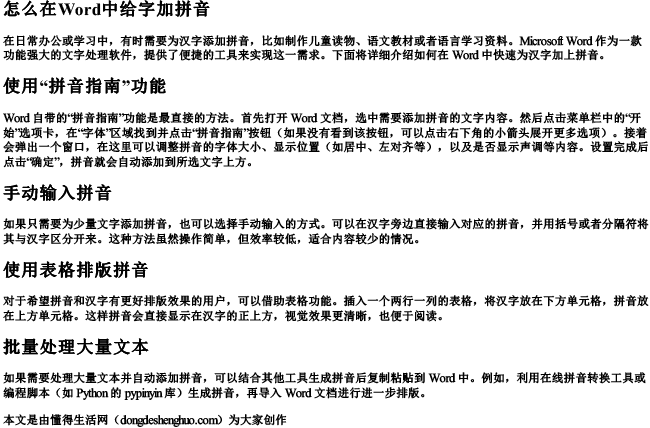
懂得生活网为大家提供:生活,学习,工作,技巧,常识等内容。
